Modelování v Blenderu - extrudování, vytáčení
V tomto článku si zkusíme vymodelovat vázu. Nejdříve popíši modelovací metodu zvanou extrudování. Je to dobrá metoda často použitelná téměř na vše. Váza je však rotační těleso které lze vytočit. To si ukážeme hned po extrudování.
V Blenderu se nachází několik módů. Nás zatím zajímají pouze mód editační a objektový. Mezi oběma módy přepínáte tabulátorem nebo pomocí myši. Objektový mód se používá při pohybu celým tělesem. Editační mód slouží k úpravě samotného modelu.
Přepněte se do editačního módu. Měli byste vidět osm vrcholů krychle, nyní jsou všechny označeny. Na začátek je dobré vymezit pojmy. Vrcholy či body se v Blenderu nazývají vertices, hrany jsou zde Edges, plochy jsou Faces. Body a hrany jsou "neviditelné" teprve vytvořením faců dostanete základ modelu. Klávesou A vybíráte všechny nebo žádné body (vrcholy). Označené body svítí žlutě. Jednotlivé body vybíráte pomocí pravého tlačítka myši případně s přidrženým shiftem. Větší množství vyberete napřed zmáčknutím klávesy B a tahem myši. Když zmáčknete B dvakrát vybíráte pomocí kruhového výběru. Pomocí tlačítek výběru můžete volit mezi označováním bodů, hran a ploch.
Ještě je potřeba objasnit k čemu je 3D kurzor. Je to místo kam se vkládají nové objekty, nebo podle něj můžete rotovat aj. Pokud se vám v průběhu práce stane, že kliknete někam mimo, už se klikáním špatně dostává přesně do středu. Jeho pozici opravíte v View | View Properties. Podobně můžete přesně určit polohu každého bodu i tělesa jen s tím rozdílem, že po označení zmáčknete N.
Poslední věcí je fialový bod který nemůžete označit. Jde o jakési těžiště. Podle něj objekt např. rotuje. (pozn.: Proto předměty pohybovat pouze v objektovém módu). Pohyb je prováděn vždy s označenými objekty ( i s body,plochami...)
- Klávesa G = Pohyb - od slova Grab
- Klávesa S = Zvětšení/Zmenšení - od slova Scale
- Klávesa R = Rotace - od slova Rotate
Při pohybování můžete držet ctrl (nebo ctrl + shift) pro krokování. Pohyby můžete provádět po určitých osách, pomocí tahu se zmáčknutým kolečkem. To je na úvod vše. Následuje modelování. Vymažte si v objektovém módu kostku, klávesa X nebo Delete. Celé předměty mažte a vytvářejte vždy v objektovém módu! Z editačního je sice vymažete také, ale ne úplně. Objekt tam zůstane, smaže se jenom mesh.
Extrudování
Nejdříve je potřeba vložit kruh. V horním pohledu zmáčkněte mezerník |Add|Mesh|Circle. Bodů nechte třeba 32. Podobně se vkládají i další objekty, příště vám povím např. vložte Plane.
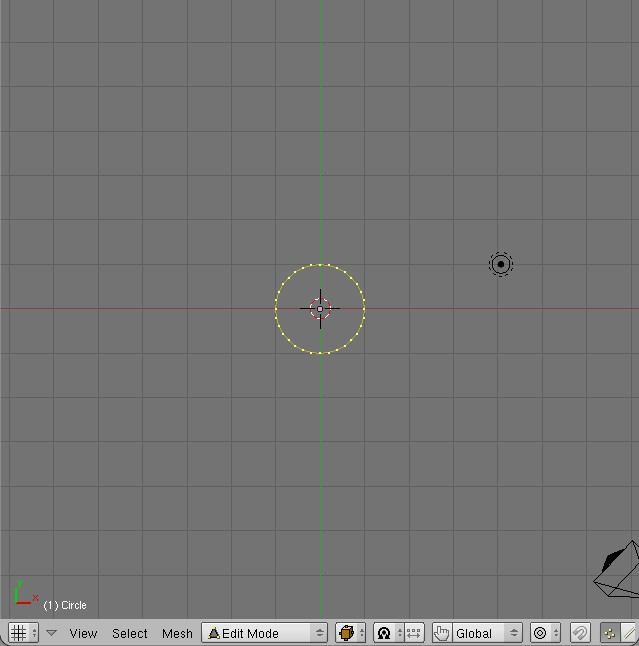
Přepněte se do editačního módu (TAB) a do bočního pohledu (NUM 3). Mějte všechny body označené. Označené body jsou žluté. Uděláte to pomocí klávesy A. Nyní stiskněte E od slova extrudovat. Vyberte only Edges a vytáhněte nahoru, potvrďte levým kliknutím myši. Znovu připomínám držte u posuvů, rotací ad. Ctrl (případně i se Shiftem) a posouvejte po osách (stlačené kolečko+tah myší), vaše práce tak bude přesnější, někdy je to nutností.
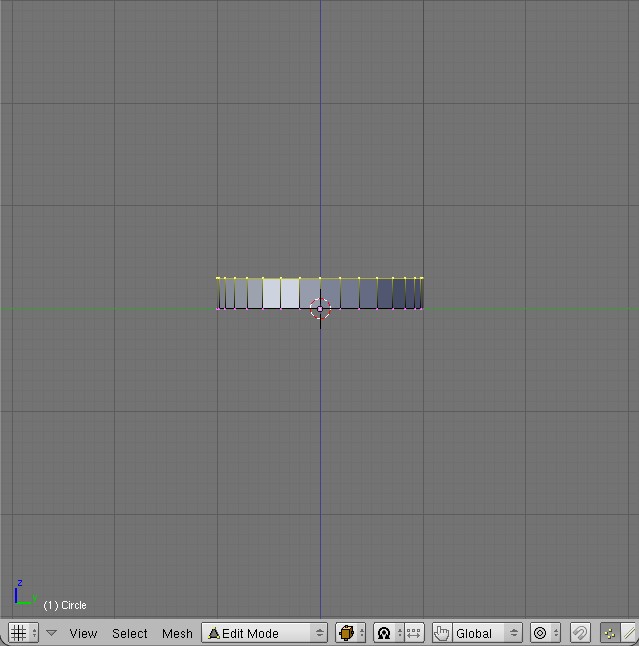
Znovu extrudujte, potvrďte a ještě kruh o něco zvětšete (klávesa S).
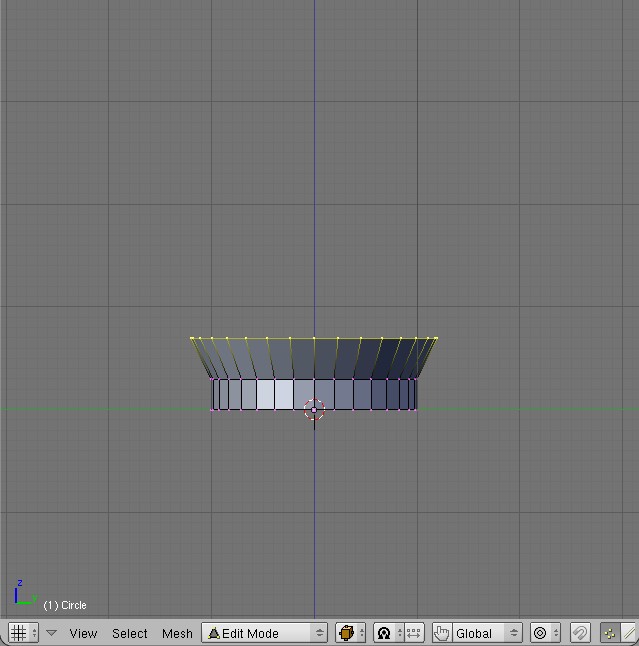
Takto si s modelem vyhrajte až uděláte požadovaný tvar vázy. Podobně extrudujte i vnitřek vázy. Můžete se přepnout podle tlačítka do drátového zobrazení.
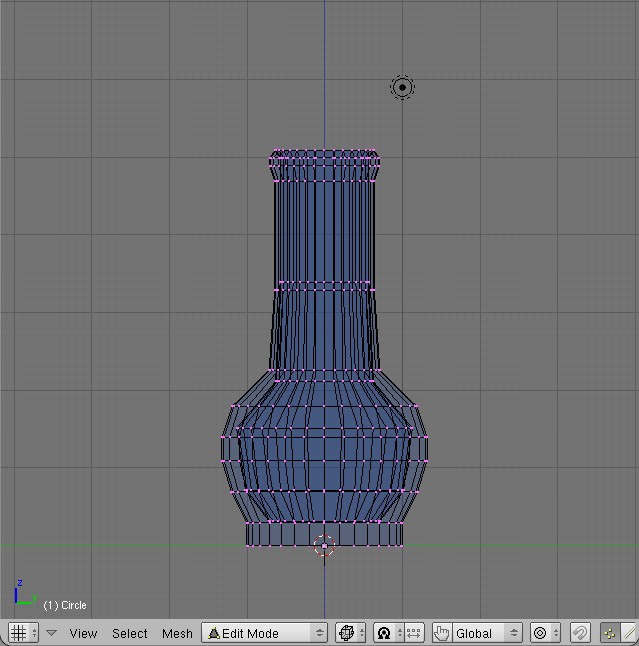
Váza už je skoro kompletní. Zbývá dodělání dna vázy i dna jejího vnitřku. Označte si body z kterých bude dno. Extrudujte je, ale nikam je neposouvejte, pouze je zmenšete. Zmenšené body ještě jednou extrudujte. Stiskněte Alt+M|At center. Oněch 32 bodů se vám spojí do jednoho. To samé i z vnitřkem.

Teď stačí vázu zahladit. Dejte si objektový mód. V Edit buttons dejte Set Smot. Pokud vznikne ošklivý lem označte v editačním módu všechny body a použijte Ctrl+N. Je to způsobeno přetočenými normály, tento příkaz je zkusí automaticky správně nastavit. Pokud chcete mít vázu ještě hladší použijte Modifikátor Subsurf. Je opět v edit buttons|ADD Modifier|Subsurf. Pod jeho položkou Level se skrývá stupeň zahlazení při zobrazení, pod Render Level stupeň zahlazení při Renderování. Nyní je váza hotova. Nastavte si kameru tak, abyste viděli celou vázu, pohněte si se světlem a F12 můžete vyrenderovat váš první výtvor.
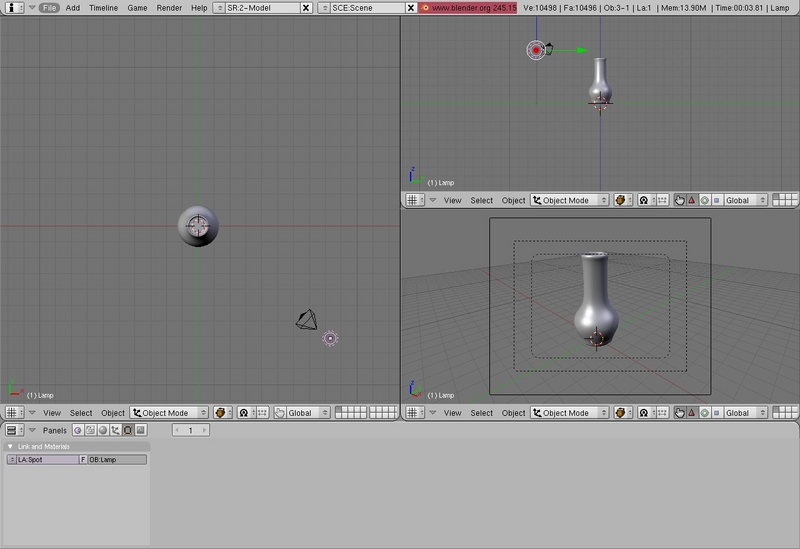
V následujících dílech si ukážeme metodu zvanou vytáčení a ukážeme základní nastavení materiálu.
| Datum: 23.03.2008 | Oznámkujte článek jako ve škole: | | Průměrná známka: 0 | Zobrazeno: 9714x |
Komentáře k článku
Pro možnost přidání komentáře k článku se prosím přihlaste.
Související články
- 18.06.2008 - ESET Mobile Antivirus – Spása pro chytré telef...
- 13.04.2008 - Modelování v Blenderu - Nastavení materiálů
- 08.04.2008 - Modelování v Blenderu – Modelování meče
- 04.04.2008 - Tipy a triky ve Windows XP - 4.díl
- 29.03.2008 - Modelování v Blenderu – vytáčení
- 19.03.2008 - Blender aneb 3D studio zdarma – Úvod
- 14.02.2008 - Linux - Výběr distribuce
- 26.01.2008 - Kde se vzalo KDE?
- 12.01.2008 - Linux a správa softwaru
- 08.01.2008 - Instalace Service Pack 3 (SP3) na Windows XP
- 30.11.2007 - Vše o GPS
- 26.09.2007 - Jabber nebo ICQ
- 14.08.2007 - Adobe Photoshop v akci - Jak zbavit fotografie tex...
- 24.06.2007 - I na Oknech můžeme najít Jablka
- 21.06.2007 - Oblíbené prográmky redaktora jménem $uch@rC
- 30.05.2007 - LanSpy – Ukradněte si MAC adresu :-)
- 30.04.2007 - Windows Vista
- 05.04.2007 - Microsoft Virtual PC 2007 – aneb novodobý „De...
- 01.04.2007 - Virtuální PC, aneb k čemu je možné jej použ�...